当前位置>
系统教程>
windows10电脑一直重启开不了机怎么办?win10重启死循环开不了机
windows10电脑一直重启开不了机怎么办?win10重启死循环开不了机
发布时间:2022-12-14
作者:admin
来源:石大师官网
windows10电脑一直重启开不了机怎么办?win10系统有很多的问题bug,有的用户就遇到了电脑一直重启无法开机使用,陷入了死循环,那遇到这个头疼的问题要怎么办呢?
win10重启死循环怎么办
1.首先右键单击此电脑选择属性,进入后选择左侧中的”高级系统设置“。
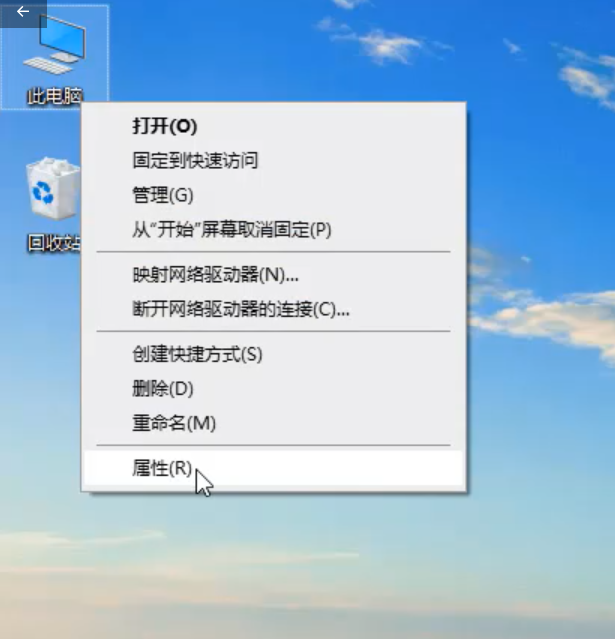

2.在高级选项中点击启动和故障恢复下方的”设置“按钮。
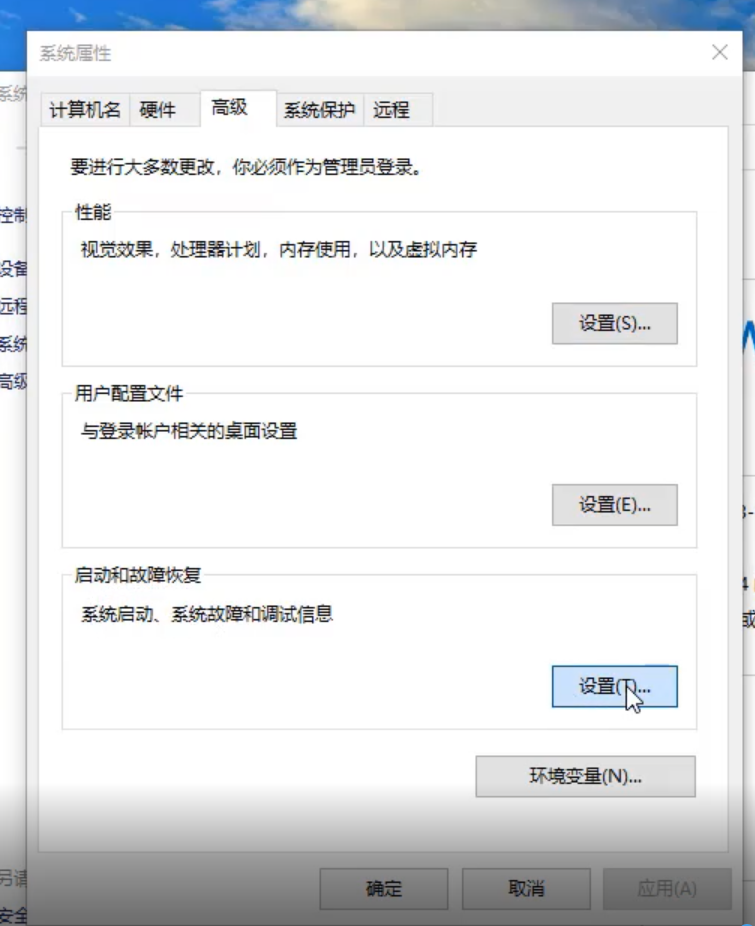
3.进入后取消勾选系统失败下面的自动重新启动,点击确定。
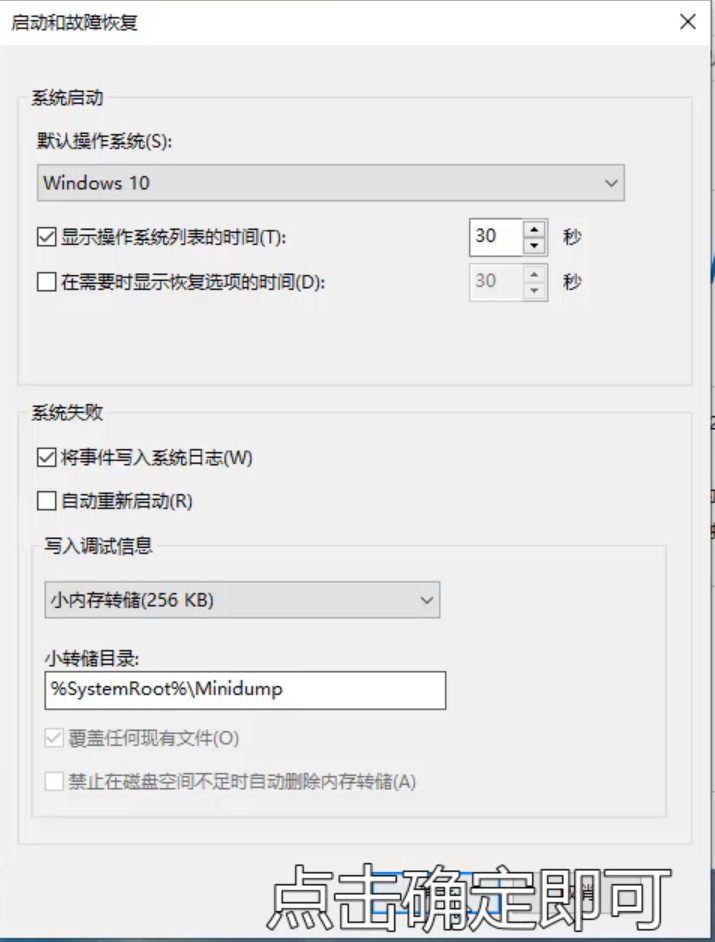
上述内容是win10重启死循环怎么办的详细操作步骤,是不是很简单啊!
win10重启死循环如何解决?按照上面的一系列操作后,相信会对您有一点帮助,感谢您浏览我们的文章。